Ang pag-synchronize ng isang iPod sa iTunes ay awtomatikong burado at nagdaragdag ng mga file ng musika sa at mula sa iyong aparato. Karaniwan, pinapayagan kang ikonekta ang iyong iPod sa isang solong library ng iTunes sa isang solong computer. Kapag ikinonekta mo ang iyong iPod sa isang bagong computer, sasabihan ka na burahin ang mga nilalaman nito bago magpatuloy. Maaari mong baguhin ang mga setting sa iyong iPod upang hindi ito mangyari sa hinaharap. Maaari mo ring gamitin ang isang third-party na programa upang maglipat ng musika nang hindi gumagamit ng iTunes man lang.
Mga hakbang
Bahagi 1 ng 2: Manu-manong Pamamahala ng Iyong Musika

Hakbang 1. Buksan ang iTunes bago ikonekta ang iyong iPod
Kapag ikinonekta mo ang iyong iPod sa iyong computer na bukas ang iTunes, susubukan nitong awtomatikong mag-sync. Kakailanganin mong huwag paganahin ito sa iTunes bago kumonekta upang ang iyong iPod ay hindi mabura.
- Babala - Tatanggalin pa rin ng pamamaraang ito ang mga nilalaman ng iyong iPod, ngunit kapag ito ay pinapagana nang una. Matapos mong paganahin ang manu-manong pamamahala at maisagawa ang paunang burahin, magagawa mong ikonekta ang iyong iPod sa anumang iTunes library at maglipat ng mga file ng musika. Inirerekumenda na sundin mo ang pamamaraang ito bago ilagay ang anumang musika sa iyong iPod sa unang pagkakataon.
- Kung hindi mo talaga mawawala ang musika na kasalukuyang nasa iyong iPod, tingnan ang susunod na seksyon.

Hakbang 2. I-click ang menu na "iTunes" (Mac) o "I-edit" (Windows)
Kung hindi mo nakikita ang menu bar sa Windows, pindutin ang Alt.

Hakbang 3. Piliin ang "Mga Kagustuhan
" Bubuksan nito ang menu ng Mga Kagustuhan sa iTunes.

Hakbang 4. I-click ang tab na "Mga Device"
Ipapakita nito ang mga setting para sa mga konektadong aparato tulad ng iyong iPod.

Hakbang 5. Suriin ang "Pigilan ang mga iPod, iPhone, at iPad mula sa awtomatikong pag-sync
" Mapipigilan nito ang iTunes mula sa pagsubok na awtomatikong i-sync at alisin ang nilalaman mula sa iyong iPod kapag ikinonekta mo ito.

Hakbang 6. Ikonekta ang iyong iPod sa iyong computer sa pamamagitan ng USB
Dapat mong makita itong lumitaw makalipas ang isang sandali sa tuktok ng window ng iTunes.
Kung kumonekta ka sa isang library ng musika na naiiba kaysa sa nauugnay sa iyong iPod, pipilitin ka ng iTunes na burahin ang iyong iPod library bago magpatuloy. Ito ay isang hakbang upang maiwasan ang pandarambong. Kung sinusubukan mong magdagdag ng musika mula sa ibang iTunes library, tingnan ang susunod na seksyon

Hakbang 7. Piliin ang iyong iPod mula sa tuktok na hilera ng mga pindutan sa iTunes
Ipapakita nito ang pahina ng Buod para sa iyong iPod sa pangunahing frame ng iTunes.

Hakbang 8. Mag-scroll sa ilalim ng screen ng Buod at suriin ang "Manu-manong pamahalaan ang musika at mga video
" Pinapayagan ka ng tampok na ito na manu-manong magdagdag at mag-alis ng musika mula sa iyong iPod sa halip na umasa sa proseso ng pag-sync.
Susubukan ka pa rin nito na burahin ang mga nilalaman ng iyong iPod, ngunit para lamang sa pagbabago ng paunang mga setting na ito. Kapag pinagana mo ang manu-manong pamamahala, magagawa mong i-plug ang iyong iPod sa anumang computer at pagkatapos ay i-drag at i-drop ang mga file ng musika dito. Kung hindi mo maaaring mawala ang musika na kasalukuyang nakaimbak sa iyong iPod, tingnan sa halip ang susunod na seksyon

Hakbang 9. Alisan ng tsek ang "Awtomatikong pag-sync sa iPod na ito ay konektado
" Pipigilan nito ang iyong iPod mula sa pagsubok na i-sync kapag ikinonekta mo ito sa isang bagong computer.

Hakbang 10. I-click ang pindutang "Musika" sa iTunes at i-highlight ang musikang nais mong ilipat
Kung ang musika na nais mong idagdag ay wala sa iTunes, i-click at i-drag ang mga file ng musika sa window ng iTunes upang idagdag muna ang mga ito sa iTunes library.

Hakbang 11. I-click at i-drag ang napiling musika
Makakakita ka ng isang sidebar na lilitaw sa kaliwang bahagi ng window ng iTunes kasama ang iyong iPod sa listahan ng Mga Device.

Hakbang 12. I-drop ang musika sa iyong iPod sa sidebar na lilitaw
Magsisimula itong ilipat ang napiling musika sa iyong iPod.

Hakbang 13. Hintaying makopya ang napiling musika
Maaari mong subaybayan ang pag-usad sa tuktok ng window. Ang paglipat ng maraming musika ay maaaring magtagal upang makumpleto.

Hakbang 14. Eject ang iyong iPod at makinig sa iyong bagong nakopya na musika
Mag-right click sa iyong iPod sa iTunes at piliin ang "Eject" sa sandaling tapos ka na sa paglipat ng musika. Maaari mo nang idiskonekta ang iPod at makinig sa iyong mga bagong track.
Maaari mo na ngayong ikonekta ang iyong iPod sa anumang computer at maglipat ng musika dito at mula dito sa iTunes nang hindi nag-aalala tungkol sa iyong iPod na mabubura
Bahagi 2 ng 2: Paggamit ng isang Programa sa Pamamahala ng Third-Party

Hakbang 1. I-install ang iTunes (Windows lamang)
Kailangang mai-install ang iTunes upang makakonekta ang PodTrans sa iyong iPod. Kailangan lang ito sa Windows, dahil ang iTunes ay built-in sa OS X.
- Maaari mong i-download ang iTunes nang libre mula sa apple.com/itunes/download.
- Kailangan mo lamang i-install ang iTunes, hindi mo kailangang gamitin ito.

Hakbang 2. I-download at i-install ang PodTrans
Ito ay isa sa pinakamadaling paraan upang makopya ang musika sa iyong iPod nang hindi kinakailangang i-sync sa pamamagitan ng iTunes. Gumamit ng PodTrans kung kailangan mong kopyahin ang musika nang hindi tinatanggal ang anumang kasalukuyang nasa iPod.
- Maaari mong i-download ang libreng bersyon ng PodTrans mula sa imobie.com/podtrans/. Magagamit ang PodTrans para sa parehong Windows at Mac.
- Sasabihan ka na pumili sa pagitan ng dalawang bersyon ng PodTrans. Kung pinapanatili mong napapanahon ang iyong computer at iTunes, piliin ang bersyon na "V12.1 o Mamaya". Kung nagpapatakbo ka ng isang mas lumang bersyon ng iTunes, piliin ang iba pang pagpipilian.
- Hindi sinusuportahan ng PodTrans ang mga iPhone o iPad. Kakailanganin mong gumamit ng ibang programa sa paglipat tulad ng AnyTrans para sa mga aparatong iyon.

Hakbang 3. Ikonekta ang iyong iPod sa iyong computer sa pamamagitan ng USB cable
Isara ang iTunes kung awtomatiko itong bubukas.

Hakbang 4. Buksan ang PodTrans at hintaying mai-load ang iyong nilalaman
Maaaring tumagal ng isang sandali para sa lahat ng nilalaman sa iyong iPod upang lumitaw sa window ng PodTrans.

Hakbang 5. I-click ang pindutang "Musika" sa ilalim ng iyong aparato sa PodTrans
Ipapakita nito ang lahat ng musika na kasalukuyang nakaimbak sa iyong iPod.

Hakbang 6. I-drag at i-drop ang mga file ng musika na nais mong idagdag sa listahan ng musika
Awtomatiko nitong magsisimulang ilipat ang mga ito sa iyong iPod. Maaari mong i-drag ang mga track mula sa iTunes o mga file mula sa iba't ibang mga folder sa iyong computer.
Maaari mo ring i-click ang pindutang "+" at mag-browse para idagdag ang mga file ng musika

Hakbang 7. Hintaying matapos ang musika sa pagkopya
Makikita mo ang pag-usad ng paglipat sa tuktok ng screen. Huwag idiskonekta ang iPod habang ang musika ay paglilipat.

Hakbang 8. Idiskonekta ang iyong iPod sa sandaling makopya ang musika
Mahahanap mo ang iyong mga bagong track sa iyong iPod tulad ng anumang ibang kanta.
Video - Sa pamamagitan ng paggamit ng serbisyong ito, maaaring ibahagi ang ilang impormasyon sa YouTube
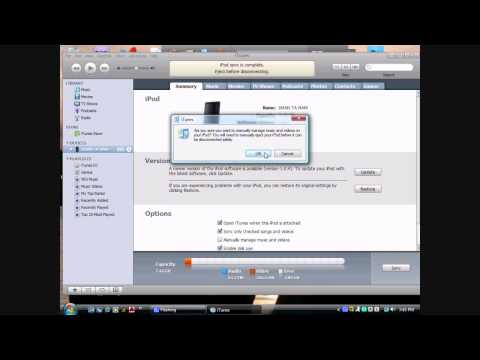
Mga Tip
- Upang makatipid ng puwang sa iyong iPod, piliin ang opsyong "I-convert ang mas mataas na mga rate ng rate ng bit sa 128 kbps AAC" na opsyon sa lugar ng aparato para sa iyong iPod. Pinagsasama nito ang mga file ng musika sa isang mas compact na bersyon na nagpapahintulot sa karagdagang GB room sa iyong iPod. Ang uri ng file ng AAC na iTunes ay nagko-convert ng mas mataas na rate ng mga file ng musika sa pagiging tugma sa karamihan ng mga programa na gumagamit ng mga audio file kabilang ang mga MP3 player, mga program ng music player, at mga programa sa pag-edit ng audio.
- Maaari kang magdagdag ng higit sa 1 file ng musika nang paisa-isa sa pamamagitan ng pagpindot sa "Ctrl" na key habang pinili mo ang mga file ng musika na nais mong idagdag sa iyong iPod. Sa sandaling napili mo ang maramihang mga file ng musika na nais mong idagdag, i-click lamang at i-drag ang alinman sa mga file ng musika na naka-highlight at i-drag ang lahat ng ito sa library ng musika ng iPod nang sabay-sabay.







